簡易教學!
請先記住這個號碼:1255-2187
首先先用這篇最後面的ROOT教學把你的手機ROOT
下載ROOT EXPLORER
找到根目錄下的:\system\build.prop ,使用編輯工具編輯
裡面一共有三個1255-XXXX 全部改成1255-2187
改完後存檔,重開機(可能會有當機的情形,請拔電池再開)
確認*#*#7378423#*#*進入工程模式後service info》software info
customization 裡面的數據是否修改成功。
成功後打開US。依指示操作,最後會問你是要更新還是復原,
點選更新後就會開始安裝成中華版的ICS了唷!
注意!刷機可能會導致失去保固,
另外,除了SIM卡及SD卡內的資料會全部不見(包括APP等)
NEO V專用ICS:[ROM] Official Sony ICS 4.1.A.0.562 for Neo V Nordic-1253-1755
RAY用:Official ICS for XPERIA Ray working ftf 4.1.A.0.562 Nordic(1252-5332)RAY用:Official ICS for XPERIA Ray working ftf 4.1.A.0.562 Nordic(1252-5332)
期盼已久的ARC ICS官方正式版終於釋出囉~
若有解鎖請先回復為上鎖狀態(RELOCK) 附加壓縮檔: relock工具,使用方法用下面的相同方法刷入。
不過這還是算是搶先版本。
因為台灣還沒開放,但是已經有辦法將她刷進台版的ARC S了唷(免解鎖免ROOT)
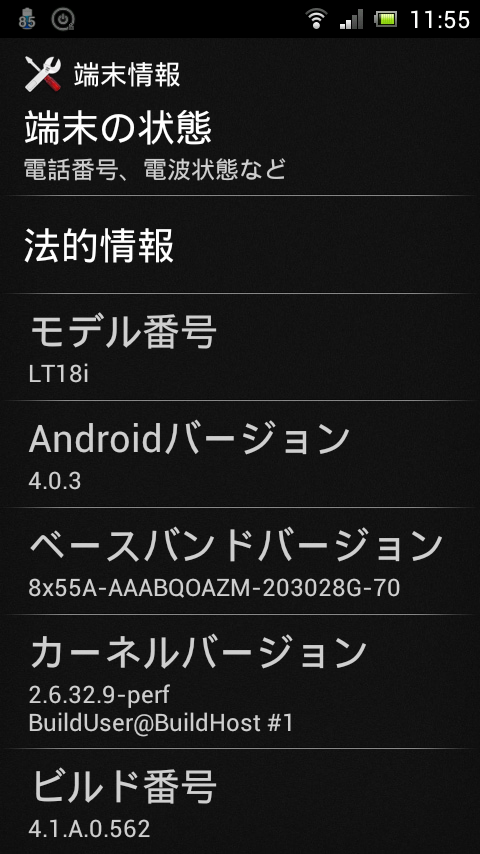
首先,先去安裝FLASHTOOLS 0.6.9
flashtool 0.6.9
123.2 MB
安裝完畢後預設會在你的電腦C:\Flashtool
此時再去下載XDA分享的:http://forum.xda-developers.com/showpost.php?p=24874433&postcount=270
裡面有連結:https://github.com/downloads/Androxyde/Flashtool/update.zip
這是0.7的升級檔案
解壓縮後直接放入C:\Flashtool中


先把手機打開,將USB偵錯打勾,
設定>應用程式>允許未知來源打勾>USB偵錯打勾>允許模擬位置打勾..
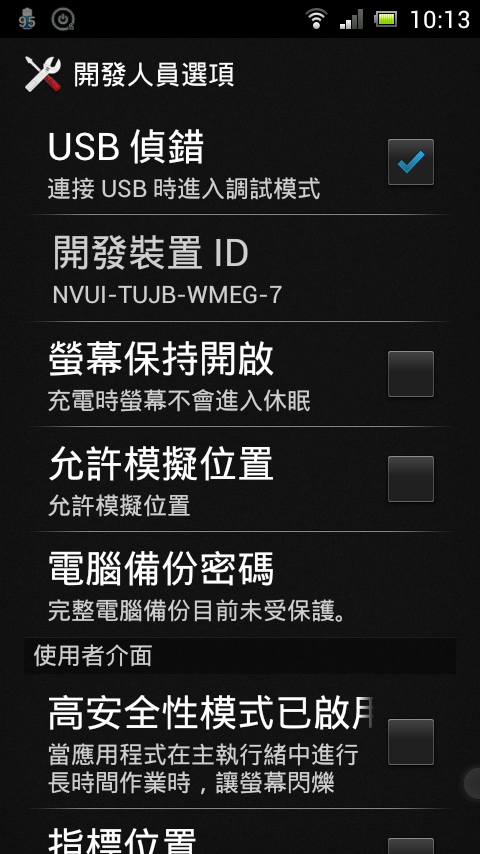
再來在手機上安裝驅動程式~
先下載這個:SDK
解壓縮至桌布後
打開SDK MANAGER
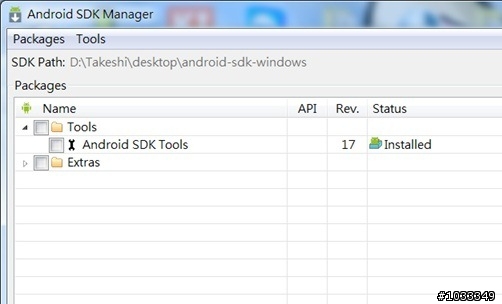
這時只有這些資料夾
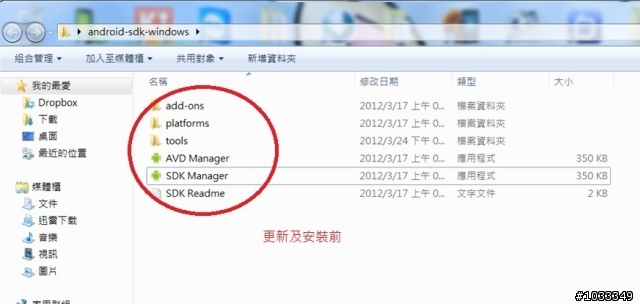
等他跑完後,點選最下面的EXTRA底下有一個USB DRIVER(打勾)後選擇安裝,安裝完成後
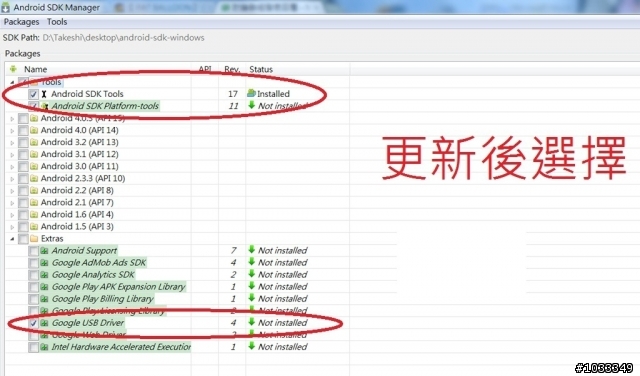
選擇我同意並且安裝。
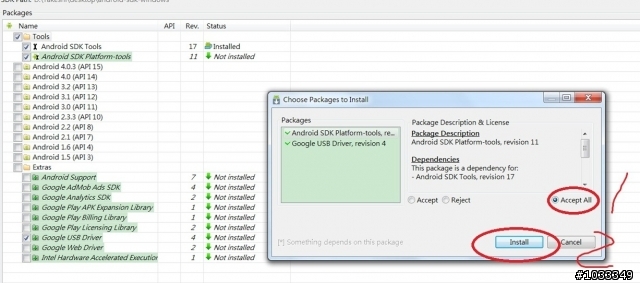
如果資料夾出現這些東西就成功囉。
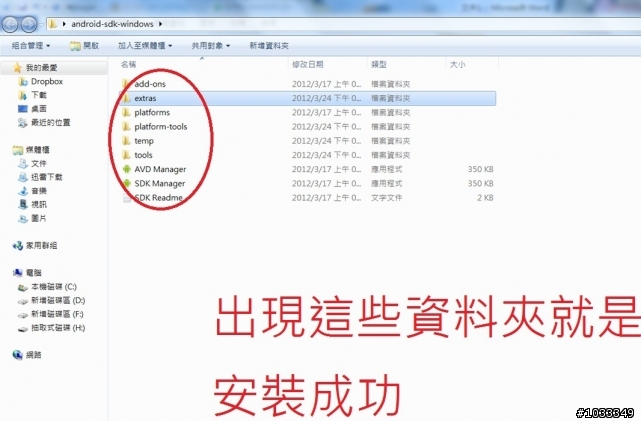
再下載:S1驅動
丟到資料夾下的EXTRA(android-sdk-windows1\extras\google\usb_driver\)
取代之後就可以安裝成功了
接下來就是刷入ICS了~
接下來來到:http://forum.xda-developers.com/showthread.php?t=1598072
下載ICS 北歐版:北歐版ICS
下載完畢後將它放入:C:\Flashtool\firmwares
之中。
打開FLASHTOOL
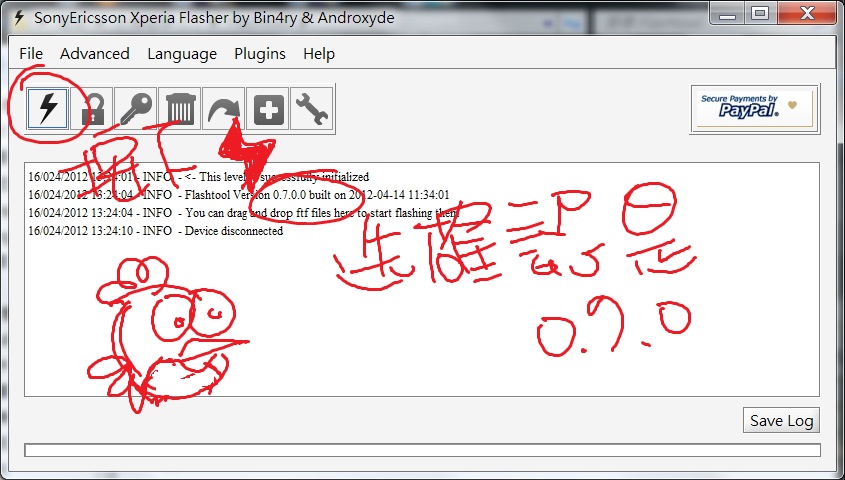
出現此畫面請點選FLASHTOOL

再來會出現給您選ROM的畫面,請選擇剛剛下載的LT18I用ROM

右邊的三個打勾處依定要勾
預設只有上面兩個。
網友分享最後一個沒有勾一定會錯誤。
接下來就是按下OK
出現連接畫面時:
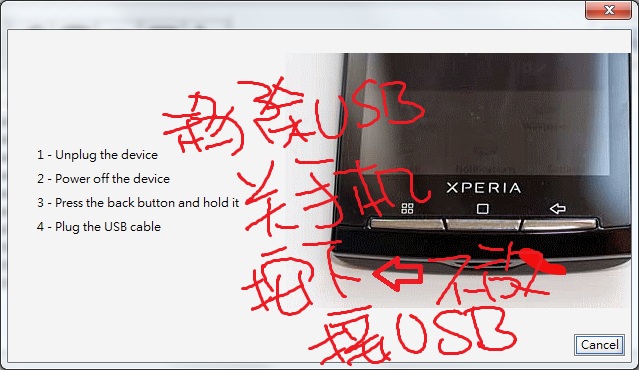
先把手機移除USB⇒關閉手機⇒按下返回(ARC和X10位置剛好相反)不要放開⇒將USB接上
此時如果成功,會亮綠燈,而且就開始刷機囉。
等到他結束。
就可以拔除USB重新開機囉。
開機畫面應當是變成了SONY 已經XPERIA的兩個畫面。

(唉呀,霧掉了)

就代表你已經成功了一半,如果順利開啟到主畫面,你就完全成功了。BUT......總是有失手的時候。
怎麼樣說是失手呢,
因為有些時候可能因為設定錯誤導致刷機失敗,
刷進去了,但是無法開機。
或是無限重開機。
此時又要用到另一個好朋友。
俗稱US的SONY Update Service
下載後安裝。將它開啟
我們要利用他將系統整個重新安裝
開啟畫面(好過時的東西SONY ERICSSON耶)
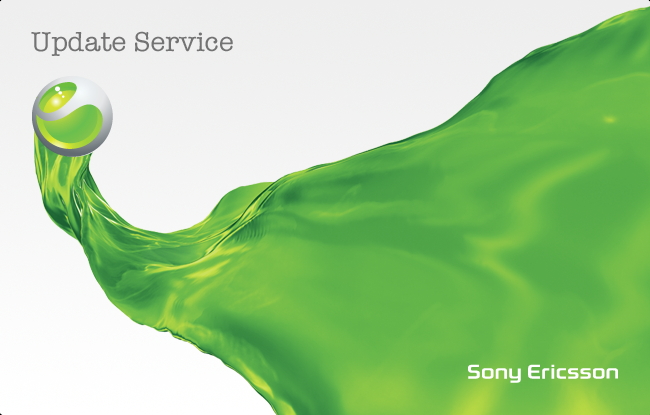
等他與網路同步完成。
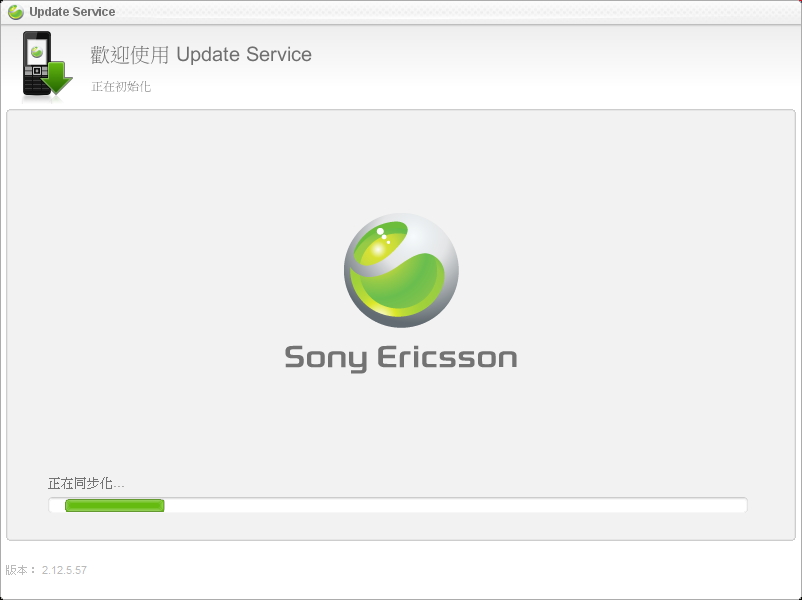
將我在此接受授權合約打勾後開始
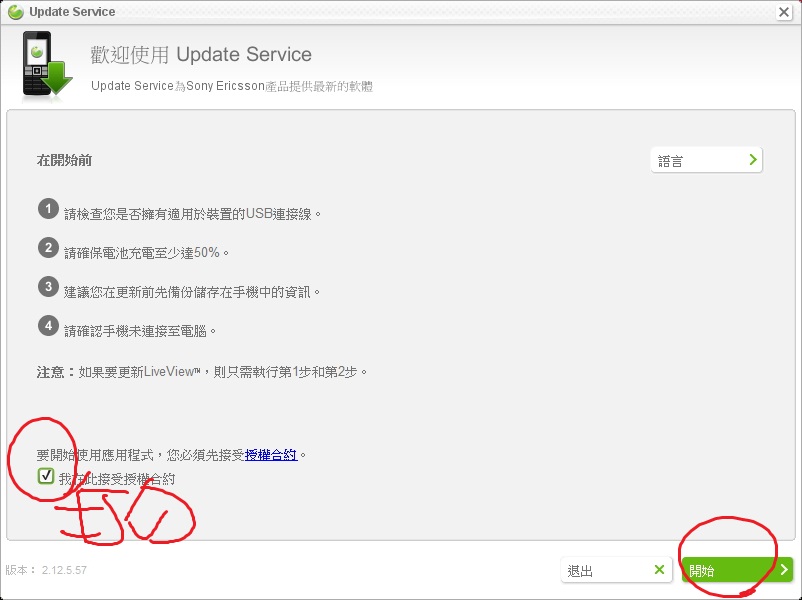
選擇手機型號(這裡是ARC S)別選錯囉。
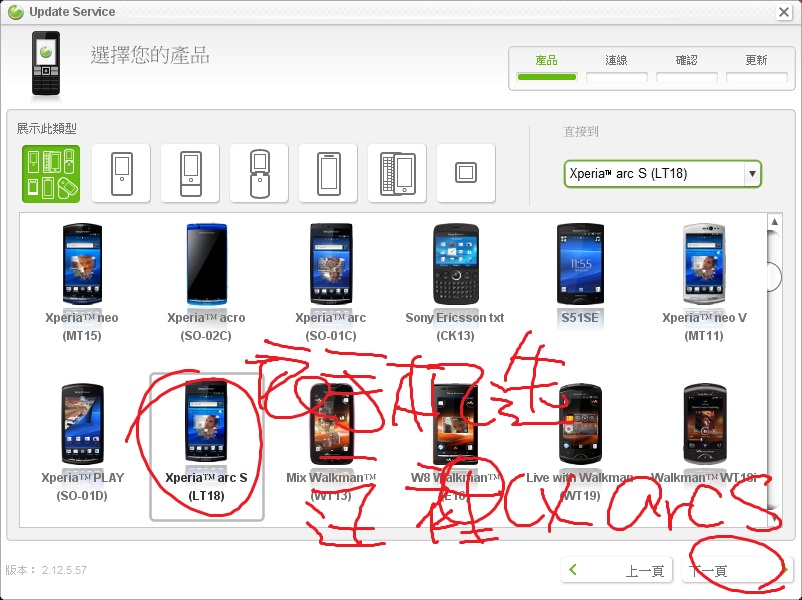
依照步驟關機⇒移除USB(建議是接手機端將電腦端拔除)⇒按下返回鍵不放⇒連接USB至電腦⇒沒意外會亮LED燈,
而且會出現
5.請放開返回鍵
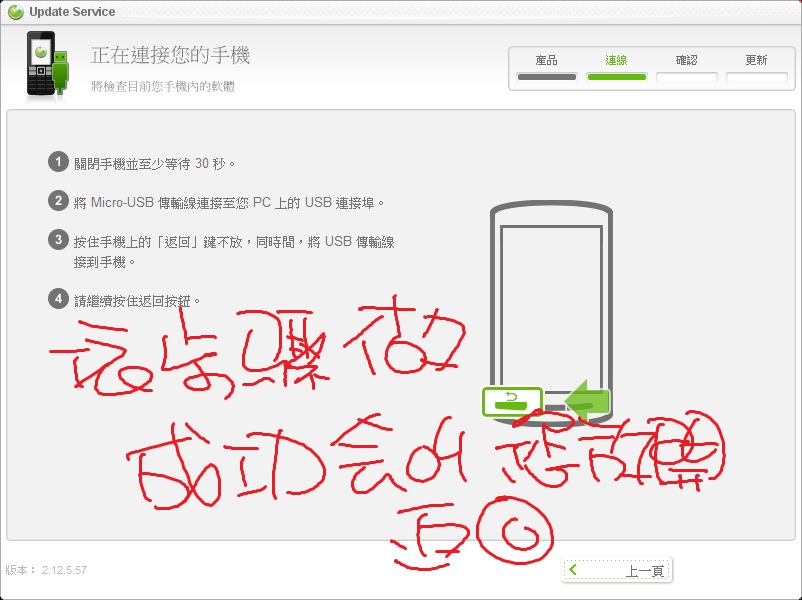
接下來這個畫面是告訴你已經擁有最新軟體(台灣版本2.3.3,北歐版本4.0)
但是現在系統髒髒,所以我們要接受他的建議,種新安裝軟體,按下右下的安裝。
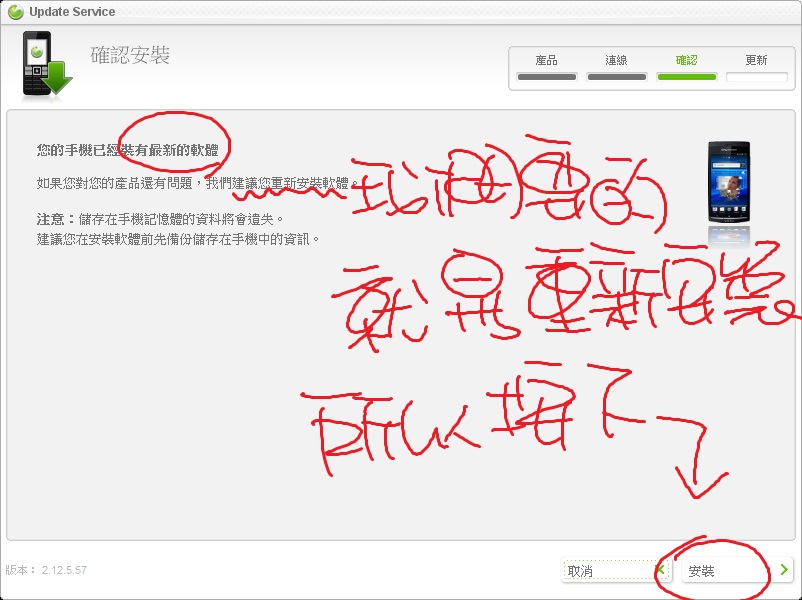
接下來會有一個很白的畫面出現:
這事告訴你,除了SIM卡和SD卡之外的資料都會不見。
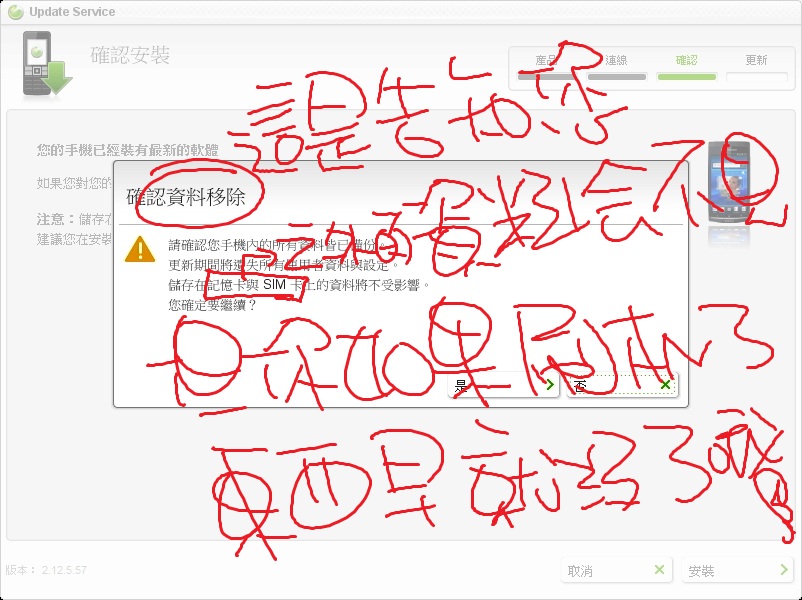
等他下載玩最新軟體並安裝前,不要拔除你的ARC S 。等到跑完後,重新開機,你的手機就復活了!
變成了ICS版本的ARC S唷!!
再來就是ROOT了!
想不到已經有一鍵ROOT。
解壓縮到任一位置,建議到C:\或是D:\
有一個檔案和一個資料夾
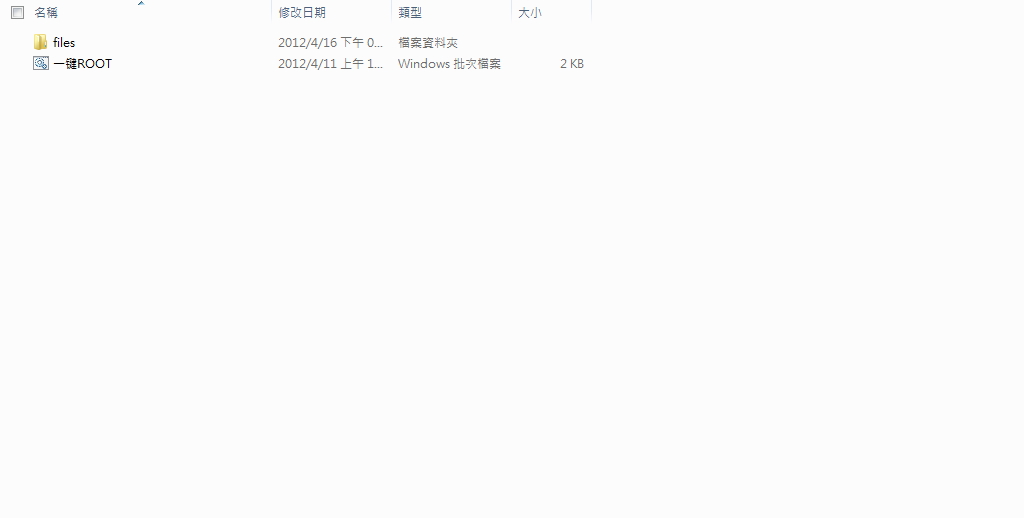
打開一鍵ROOT
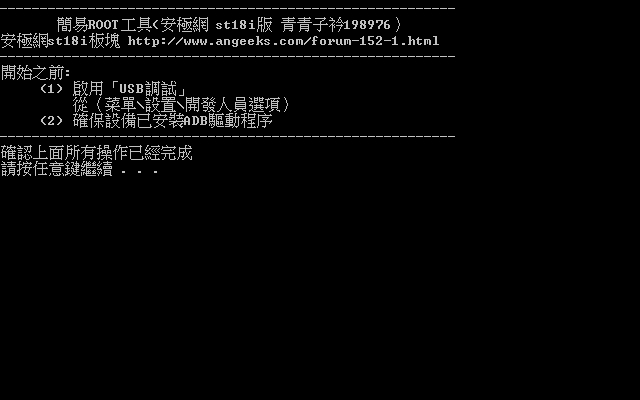
依照步驟 先打開手機的設定⇒開發人員選項⇒USB偵錯
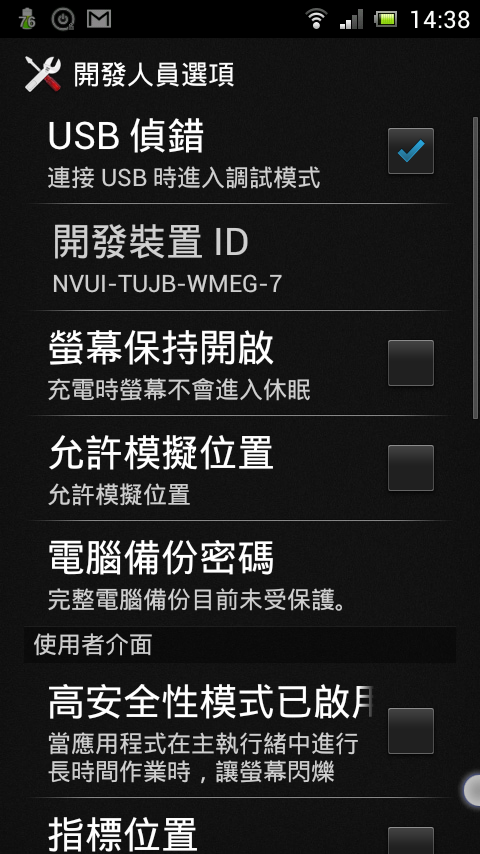
確認打開後,把手機和電腦連接(開機狀態下)
按下任何一個按鍵
電腦會出現這個畫面
請等手機重新開機至主畫面後再按下ENTER鍵
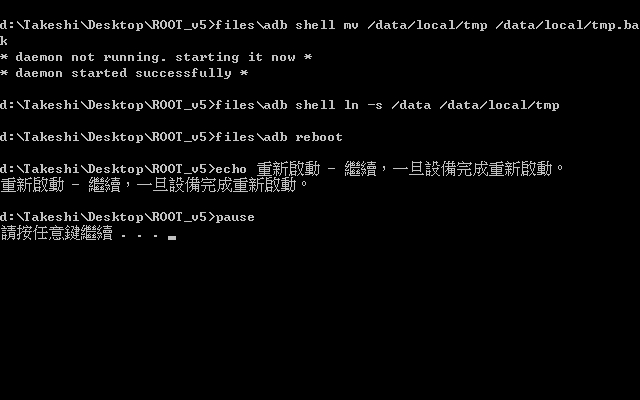
等他跑完後手機會再重新開機。開完機後再按下ENTER。
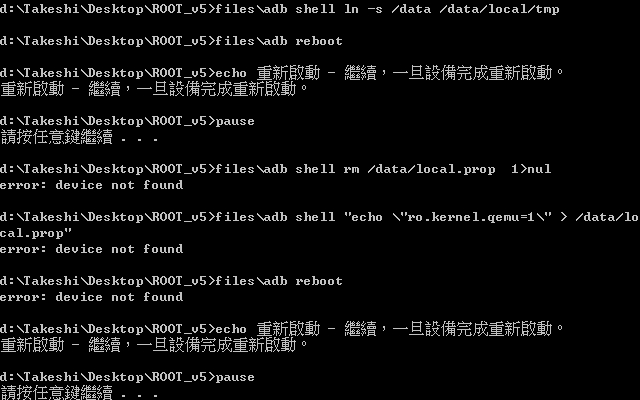
再按下ENTER
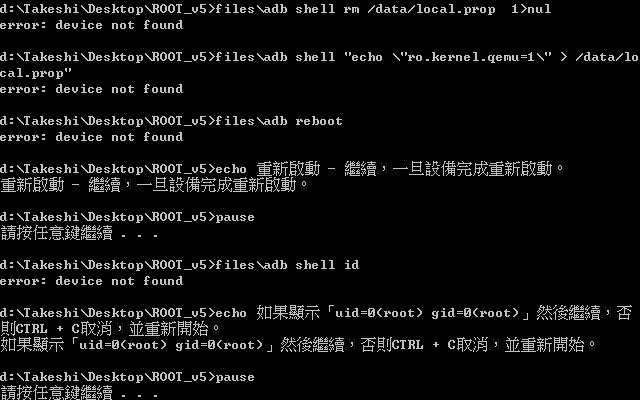
再按一次ENTER,此時手機會再次重新開機。
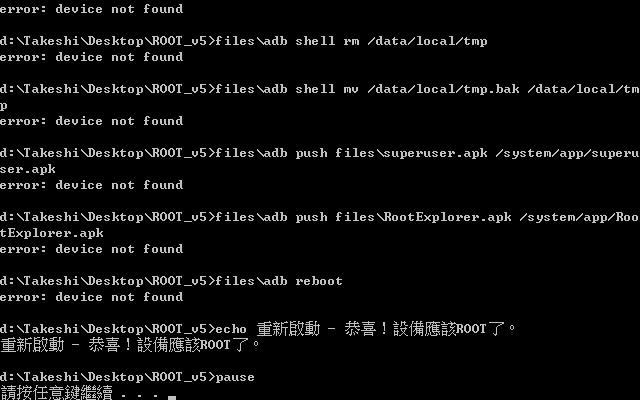
開完機就會多了一個SUPER USER,就是ROOT成功囉!































































































